In diesem Artikel werden wir Ihnen zeigen, wie Sie Ihre iPhone Notizen direkt in Outlook exportieren können. Und das alles ohne iTunes! Das Ganze funktioniert mit dem Programm CopyTrans Contacts.
Wichtige Informationen bezüglich der Verwaltung der Notizen unter iOS 9 erfahren Sie hier:
- Wie bearbeite ich meine iPhone Notizen unter iOS 9 mit CopyTrans Contacts?
- Bezüglich CopyTrans Contacts und iCloud Notizen unter iOS 9
iPhone Notizen ohne iTunes in Outlook übertragen
-
Wenn Sie CopyTrans Contacts noch nicht am PC installiert haben, können Sie es jederzeit von folgender Seite herunterladen:
Jetzt CopyTrans Contacts downloaden! -
Wenn Sie Fragen beziglich der Installation haben, folgen Sie in diesem Fall den Anweisungen des Installationsassistenten für eine schnelle und einfache Installation am PC.
-
Starten Sie CopyTrans Contacts und verbinden Sie Ihr iPhone mit dem PC. Klicken Sie links auf dem Reiter auf das Notiz-Symbol.
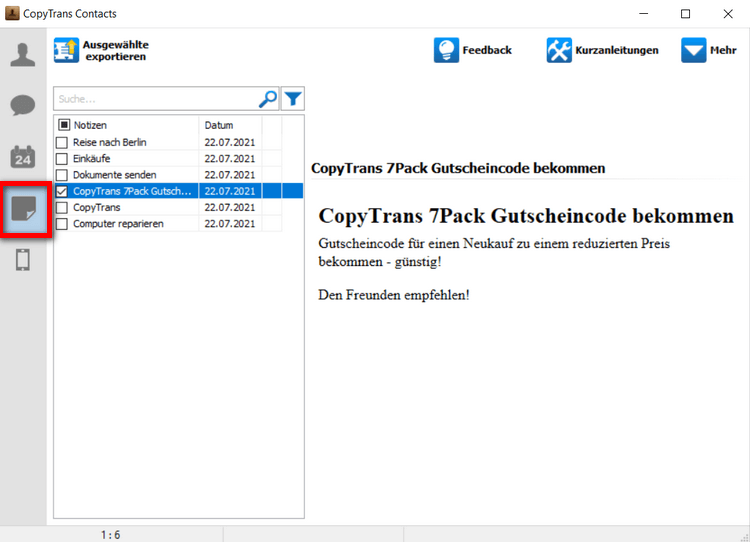
-
Wählen Sie alle Notizen iPhone aus, die Sie exportieren möchten.
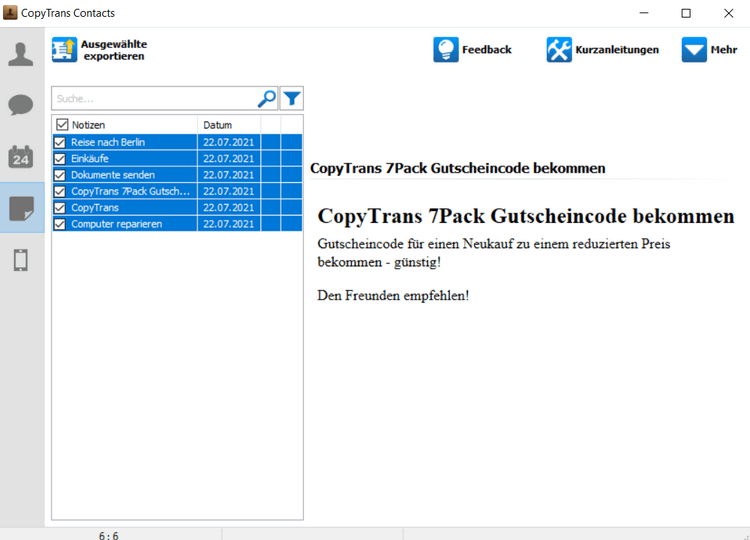
-
Wenn Sie Ihre Wahl getroffen haben, klicken Sie auf „Ausgewählte exportieren“. Wählen Sie im aufgehenden Fenster „Outlook“.
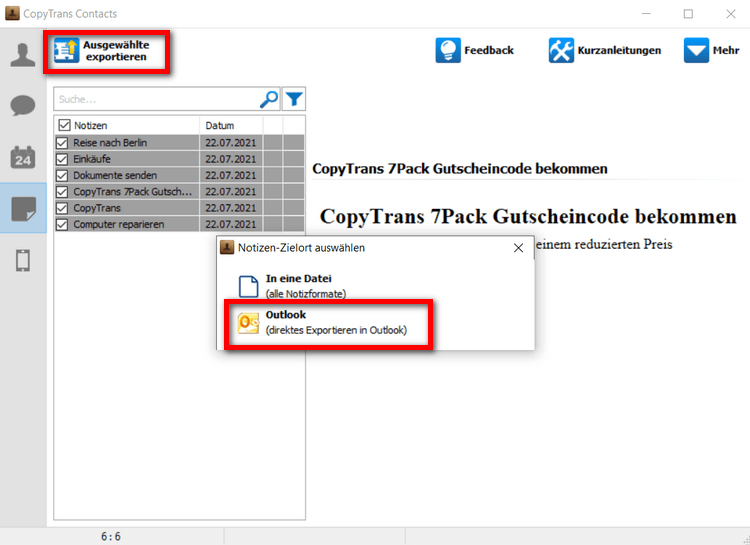
-
Im nächsten Fenster wählen Sie einen Ordner aus und im Anschluss klicken Sie auf „OK“.
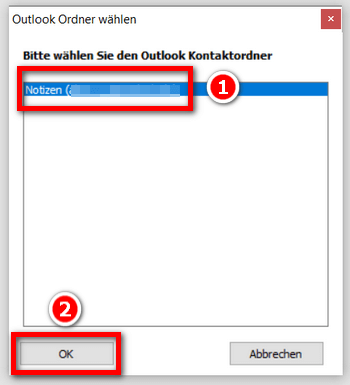
-
Ihre Notizen iPhone wurden erfolgreich in Outlook übertragen ✅
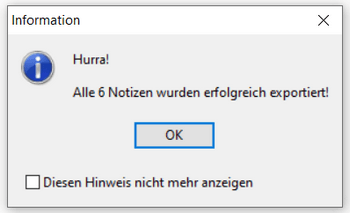
🔔 So können Sie Ihre iPhone Notizen ganz einfach ohne iTunes und iCloud direkt in Outlook übertragen.
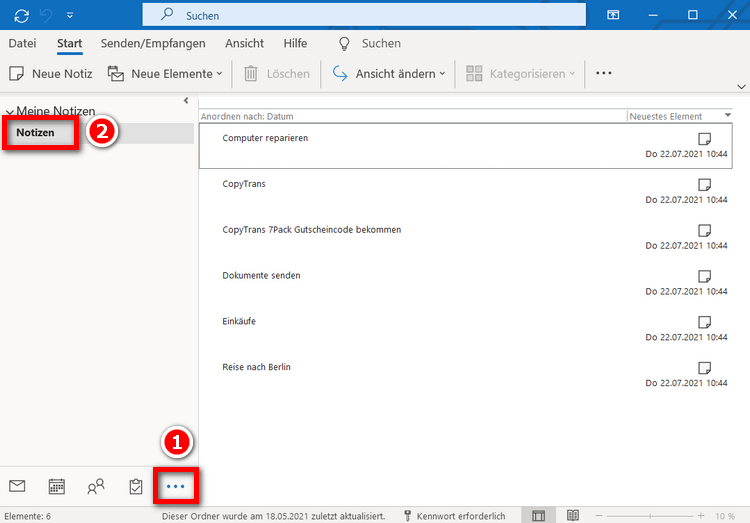
YouTube Video Guide
Weitere hilfreiche Anleitungen finden Sie unter:
- Alle CopyTrans Contacts Anleitungen auf einen Blick
- YouTube Video-Anleitungen zu CopyTrans Contacts
- iPhone Notizen können in iTunes nicht mehr mit Outlook synchronisiert werden